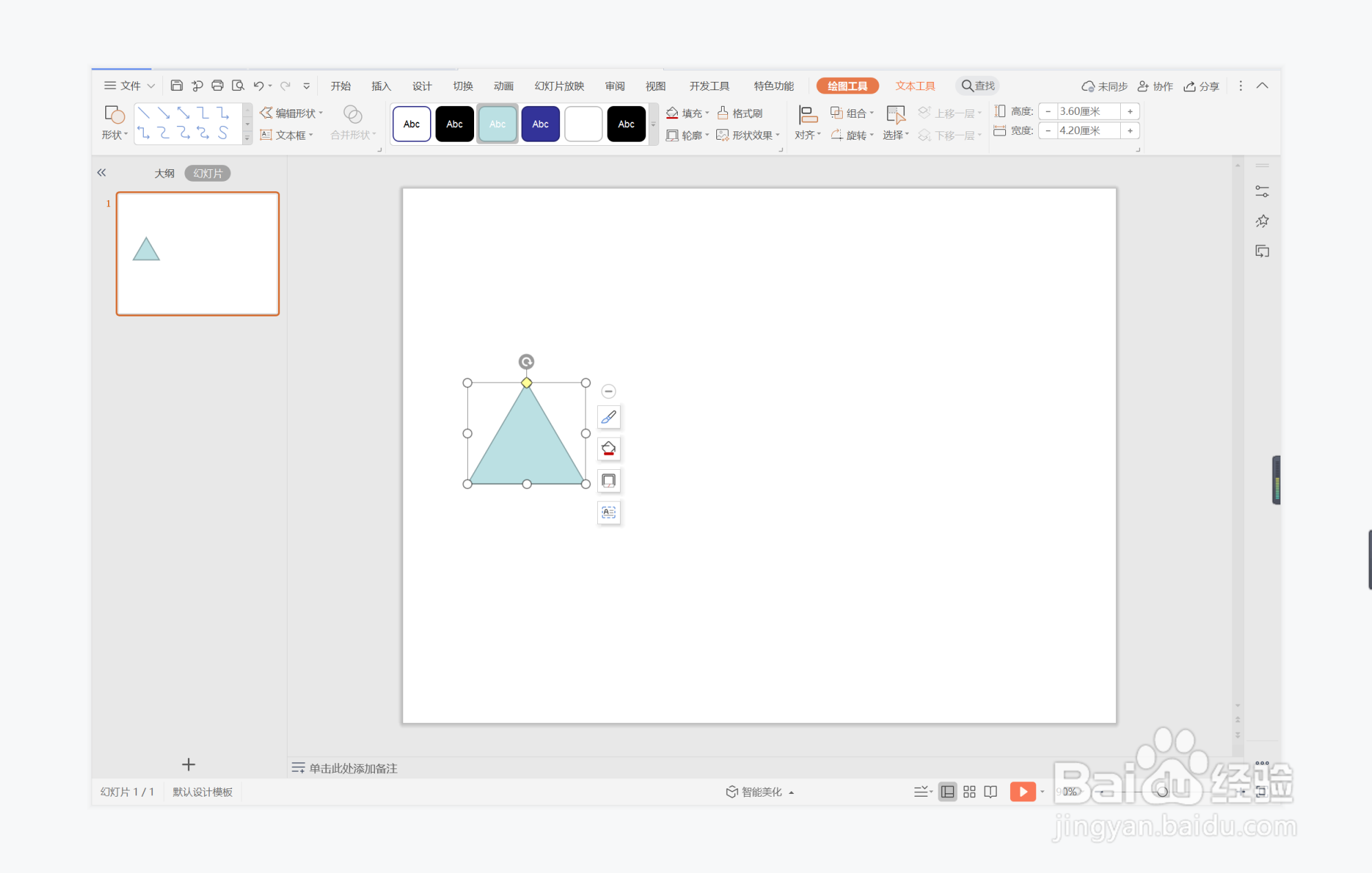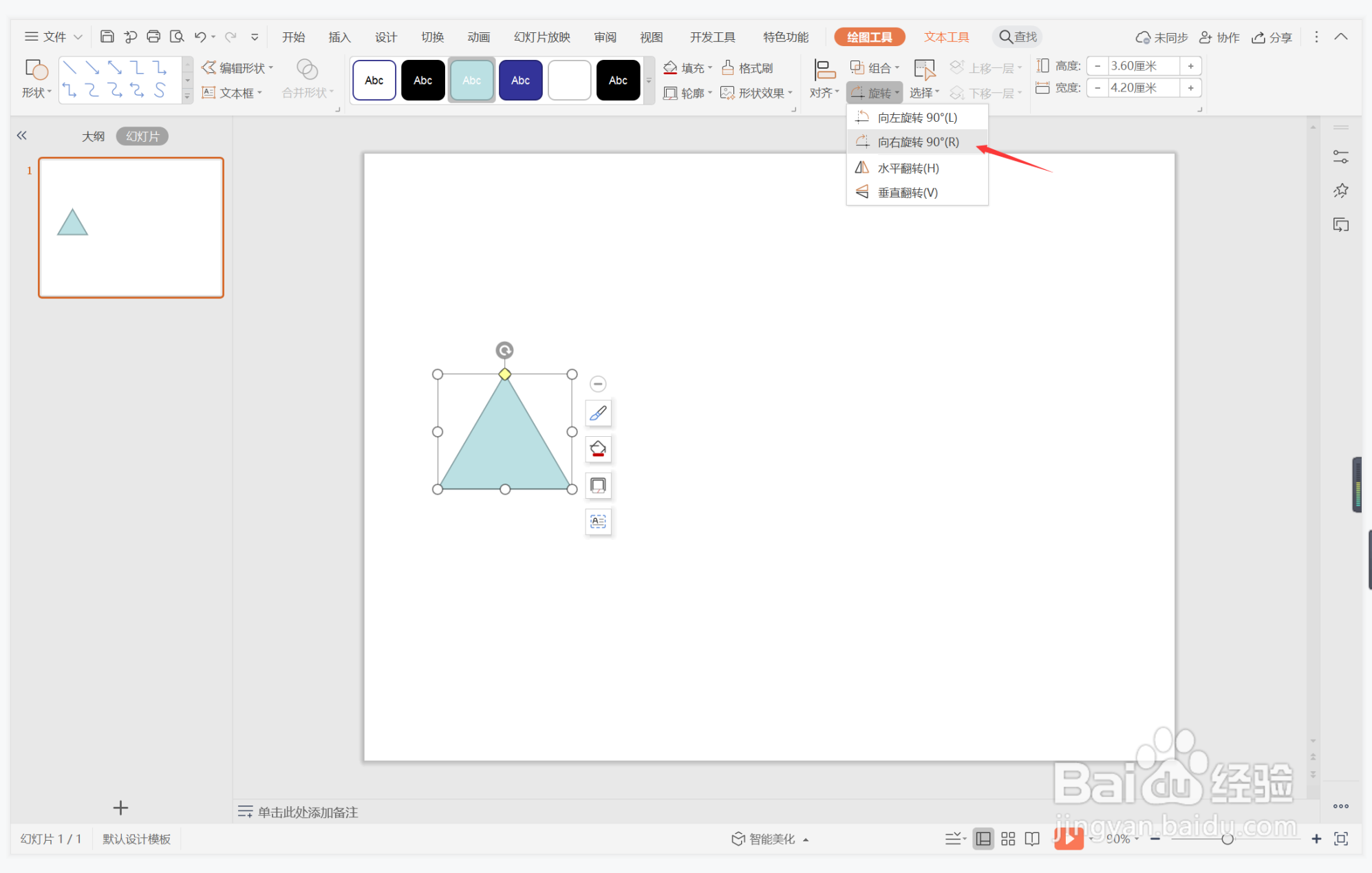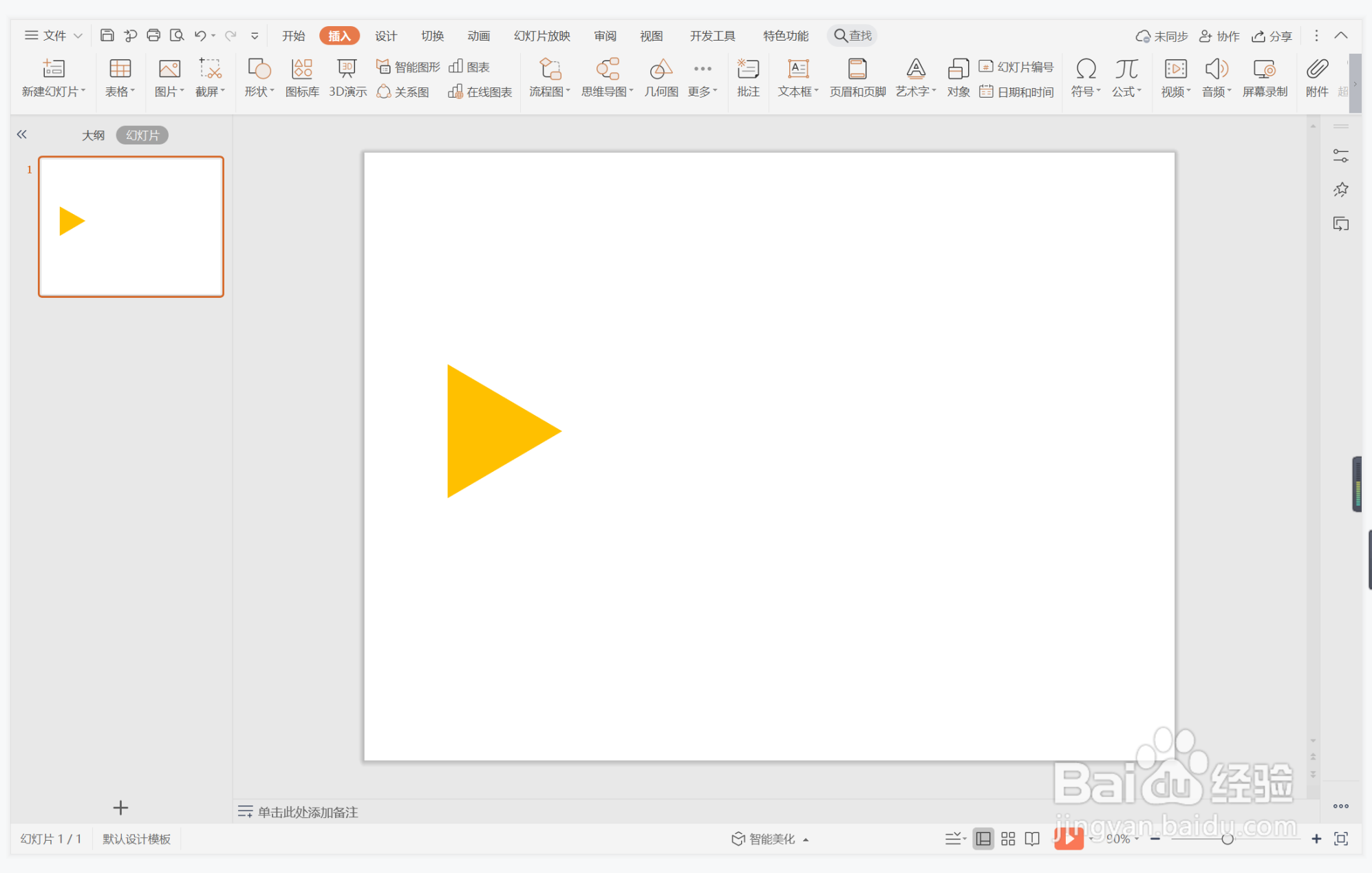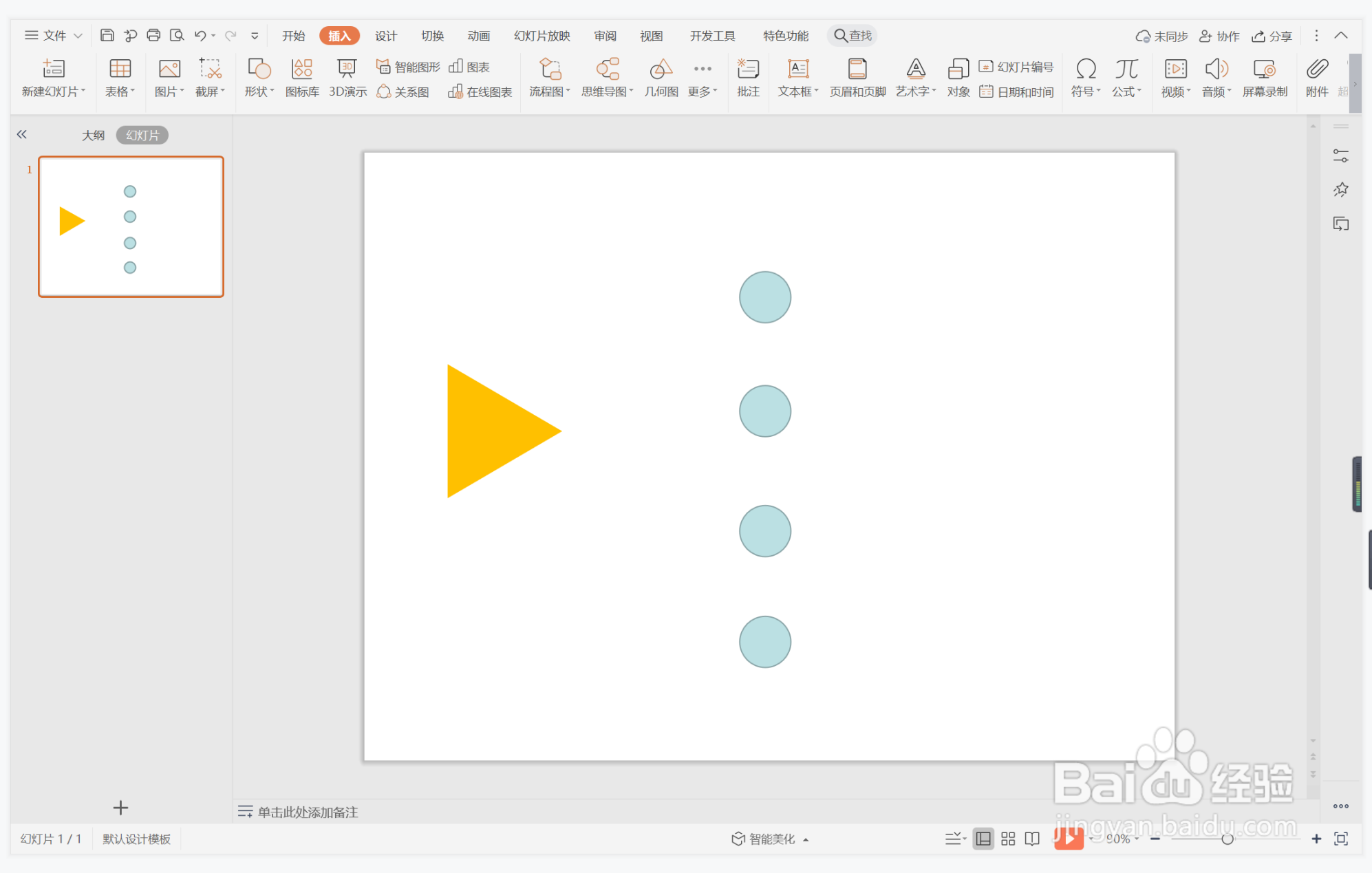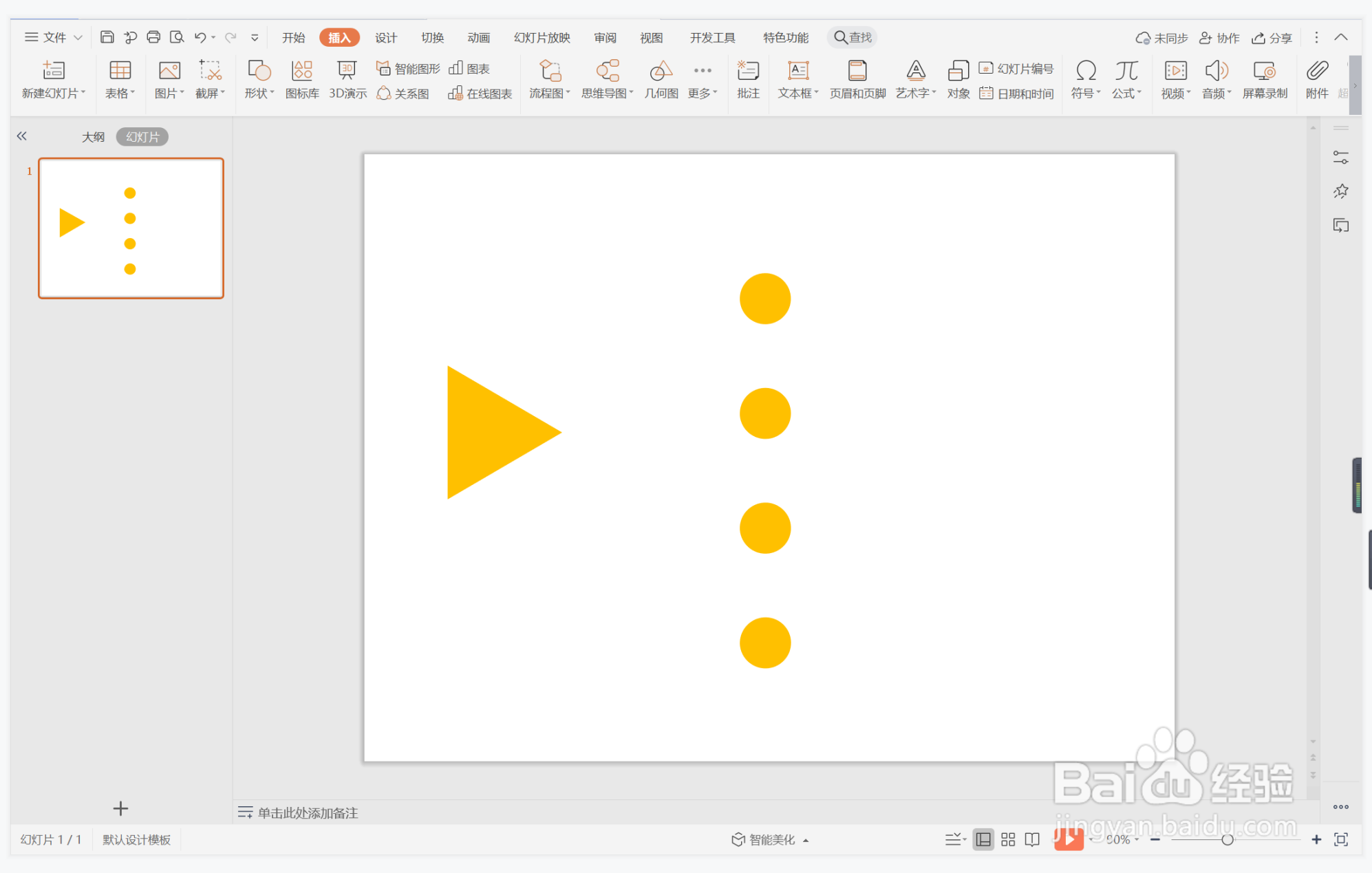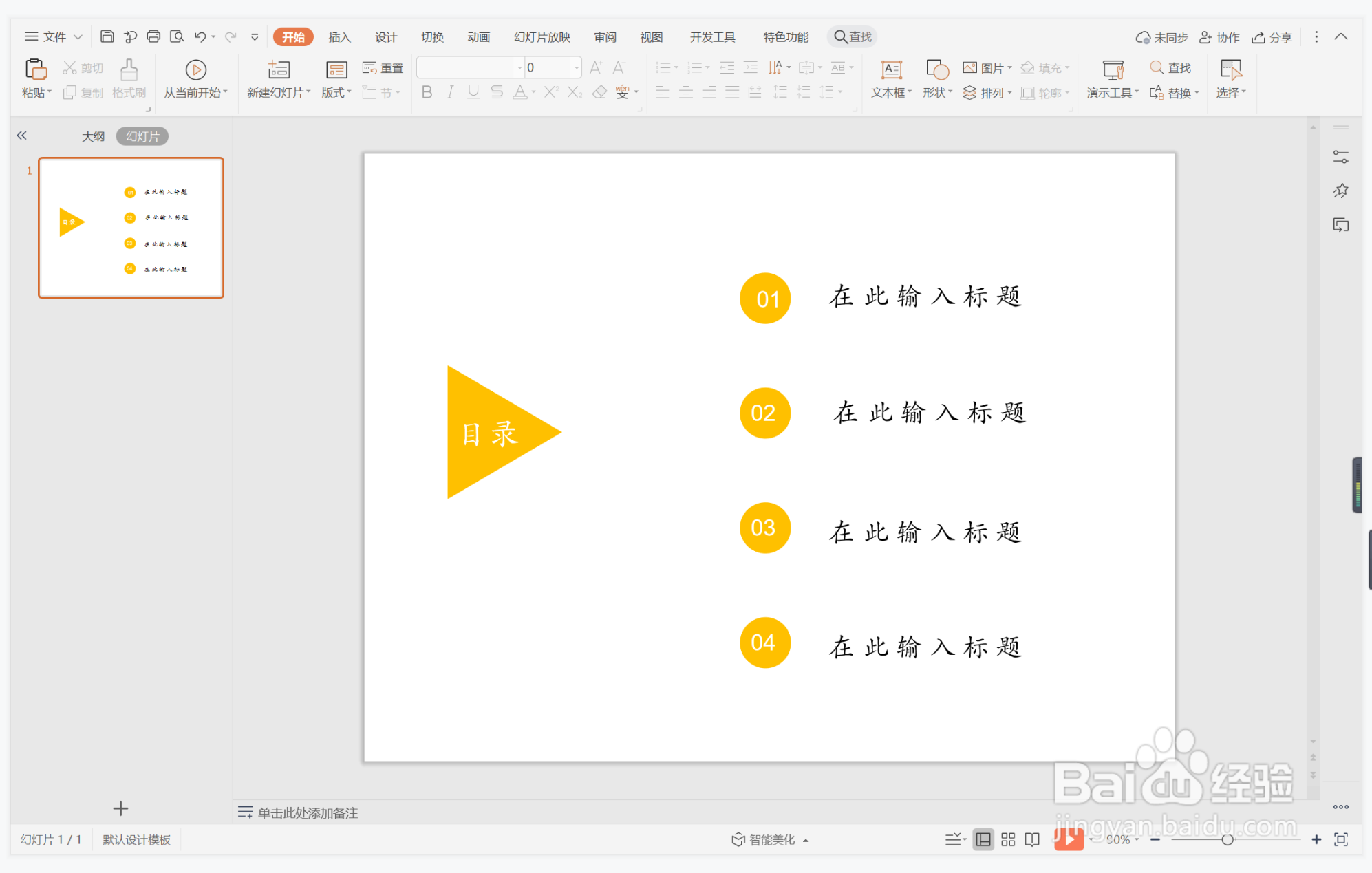wps演示中如何制作齐头并进型目录
1、在插入选项卡中点击形状,选择其中的等腰三角形,在页面上绘制出形状。
2、选中等腰三角形,在绘图工具中点击旋转,选择其中的“向右旋转90°”。
3、选中等腰三角形,在绘图工具中点击填充,选择橙色进行填充,并设置为无边框。
4、接着再插入大小一致的正圆形,放置在页面的右侧位置。
5、选中圆形,在绘图工具中点击填充,选择橙色进行填充,并设置为无边框。
6、在三角形中输入目录,在圆形中输入序号,序号相对应的位置输入标题,这样齐头并进型目录样式就制作完成了。
声明:本网站引用、摘录或转载内容仅供网站访问者交流或参考,不代表本站立场,如存在版权或非法内容,请联系站长删除,联系邮箱:site.kefu@qq.com。
阅读量:64
阅读量:36
阅读量:76
阅读量:62
阅读量:31